手机热点连接成功但无法上网怎么解决 电脑连接手机热点后无法访问互联网的解决方法
手机热点连接成功但无法上网怎么解决,手机热点连接成功却无法上网,以及电脑连接手机热点后无法访问互联网,是许多人在日常使用中遇到的常见问题,这种情况可能由多种原因引起,但幸运的是,大多数情况下都可以通过简单的解决方法来修复。首先我们可以尝试重新启动手机和电脑,有时候只是简单的重启就能解决连接问题。其次检查手机的移动数据是否打开,因为手机热点需要使用移动数据来提供互联网连接。此外确保手机热点的信号强度足够,如果信号不稳定或弱,可能会导致无法上网的问题。此外还可以尝试更新手机和电脑的操作系统以及网络驱动程序,这有助于修复可能存在的兼容性问题。如果以上方法都无效,可以尝试联系网络服务提供商或手机厂商的技术支持寻求进一步的帮助。总之解决手机热点无法上网的问题需要一些耐心和尝试,但通过以上的方法,我们可以很大程度上解决这个问题,确保正常使用互联网。
解决方法:
方法一:
1、我们可以在Windows10系统桌面,右键点击桌面上的“网格”图标,在弹出菜单中选择属性菜单项。
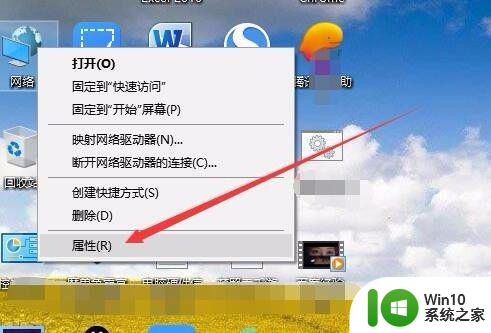
2、在打开的网络和共享中心窗口中,点击正在连接的Wifi。
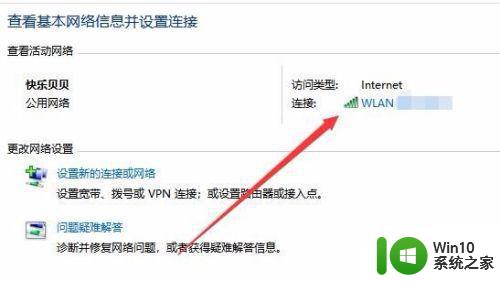
3、接下来就会打开无线网络的属性窗口,点击窗口中的“属性”按钮。
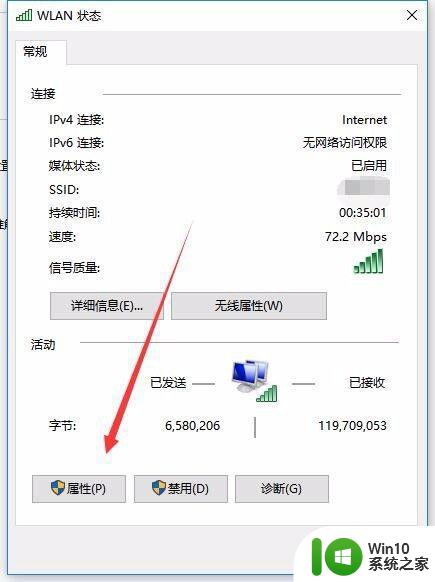
4、在打开的无线网卡属性窗口中,选中Tcp/IP V4设置项,然后点击下面的“属性”按钮。
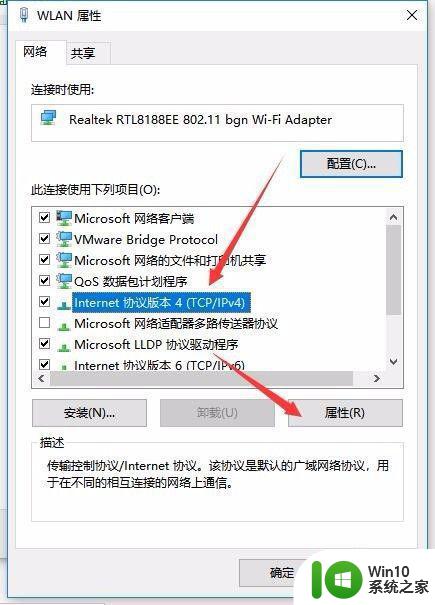
5、在打开的设置窗口中,选中“使用下面的DNS服务器地址”设置项,然后在下面设置好百度的公共DNS服务器地址。最后点击确定按钮即可。
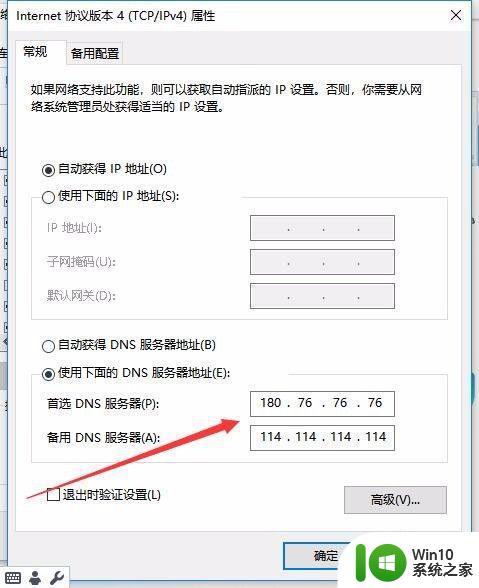
方法二:
1、如果经过上面的设置,还是无法正常打开网页的话,可以右键点击桌面右下角的“网络”图标,在弹出菜单中选择“疑难解答”菜单项。
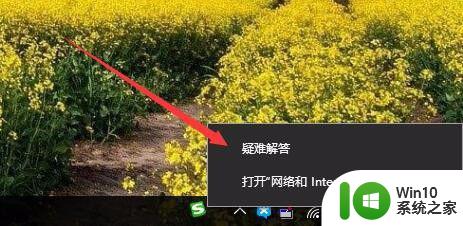
2、这时就会弹出Windows10系统的网络诊断工具,请按操作提示一步步操作即可。设置完成后,重新启动计算机,一般就可以正常上网了。
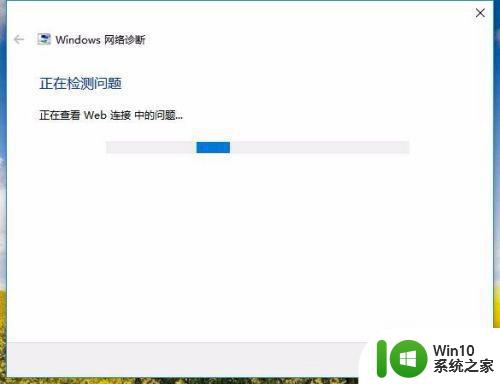
以上是解决手机热点连接成功但无法上网的全部步骤,希望这能帮助到需要的用户。
手机热点连接成功但无法上网怎么解决 电脑连接手机热点后无法访问互联网的解决方法相关教程
- 手机热点连接电脑无法上网 电脑连接手机热点却无法上网怎么办
- 为什么网络已连接但无法访问互联网手机 手机已连接WIFI但无法访问互联网怎么办
- 电脑怎么连接手机热点上网 如何让电脑连上手机热点
- 如何将电脑连接手机热点并共享网络流量 电脑无法连接手机热点的解决方法及步骤。
- 怎样电脑连接手机热点 电脑如何连接手机热点网络
- 笔记本显示已连接热点但上不了网 为什么我的电脑无法连接手机的热点网络
- 已连接网络但无法访问互联网怎么办 电脑显示网络连接成功但是无法上网怎么解决
- 电脑连手机热点显示无法连接网络 电脑连不上热点的解决方法
- 让笔记本连接手机WLAN热点上网的设置方法 怎样用手机WLAN热点连接笔记本电脑上网
- 手机可以给电脑开热点吗? 手机热点无法连接电脑怎么办
- 手机开热点电脑怎么连接 电脑无法识别手机热点
- 电脑怎么连接手机热点上网 电脑连接手机热点的步骤和方法
- U盘装机提示Error 15:File Not Found怎么解决 U盘装机Error 15怎么解决
- 无线网络手机能连上电脑连不上怎么办 无线网络手机连接电脑失败怎么解决
- 酷我音乐电脑版怎么取消边听歌变缓存 酷我音乐电脑版取消边听歌功能步骤
- 设置电脑ip提示出现了一个意外怎么解决 电脑IP设置出现意外怎么办
电脑教程推荐
- 1 w8系统运行程序提示msg:xxxx.exe–无法找到入口的解决方法 w8系统无法找到入口程序解决方法
- 2 雷电模拟器游戏中心打不开一直加载中怎么解决 雷电模拟器游戏中心无法打开怎么办
- 3 如何使用disk genius调整分区大小c盘 Disk Genius如何调整C盘分区大小
- 4 清除xp系统操作记录保护隐私安全的方法 如何清除Windows XP系统中的操作记录以保护隐私安全
- 5 u盘需要提供管理员权限才能复制到文件夹怎么办 u盘复制文件夹需要管理员权限
- 6 华硕P8H61-M PLUS主板bios设置u盘启动的步骤图解 华硕P8H61-M PLUS主板bios设置u盘启动方法步骤图解
- 7 无法打开这个应用请与你的系统管理员联系怎么办 应用打不开怎么处理
- 8 华擎主板设置bios的方法 华擎主板bios设置教程
- 9 笔记本无法正常启动您的电脑oxc0000001修复方法 笔记本电脑启动错误oxc0000001解决方法
- 10 U盘盘符不显示时打开U盘的技巧 U盘插入电脑后没反应怎么办
win10系统推荐
- 1 番茄家园ghost win10 32位官方最新版下载v2023.12
- 2 萝卜家园ghost win10 32位安装稳定版下载v2023.12
- 3 电脑公司ghost win10 64位专业免激活版v2023.12
- 4 番茄家园ghost win10 32位旗舰破解版v2023.12
- 5 索尼笔记本ghost win10 64位原版正式版v2023.12
- 6 系统之家ghost win10 64位u盘家庭版v2023.12
- 7 电脑公司ghost win10 64位官方破解版v2023.12
- 8 系统之家windows10 64位原版安装版v2023.12
- 9 深度技术ghost win10 64位极速稳定版v2023.12
- 10 雨林木风ghost win10 64位专业旗舰版v2023.12